Android'de UPDF ile Metni Düzenleme
Android'deki UPDF, PDF'teki metinleri yalnızca birkaç basit tıklamayla kolayca ve anında düzenlemenizi veya eklemenizi sağlar. UPDF'yi Android cihazınıza indirmek için aşağıdaki butona tıklayabilir veya Play Store'a gidip aşağıdaki kılavuzu takip edebilirsiniz.
Windows • macOS • iOS • Android %100 güvenli
Ücretsiz deneme sürümündeyseniz, düzenlenen PDF'yi yalnızca filigranla kaydedebileceğinizi lütfen unutmayın. Filigransız kaydetmek için, buradan uygun bir fiyata profesyonel sürüme geçebilirsiniz.
PDF'deki Metni Düzenle
Android'de UPDF ile PDF'deki mevcut metni düzenlemeniz gerekiyorsa aşağıdaki adımları takip edebilirsiniz.
- Android'de UPDF'yi açın, "Araçlar"a ve ardından "Metni Düzenle"ye dokunun.
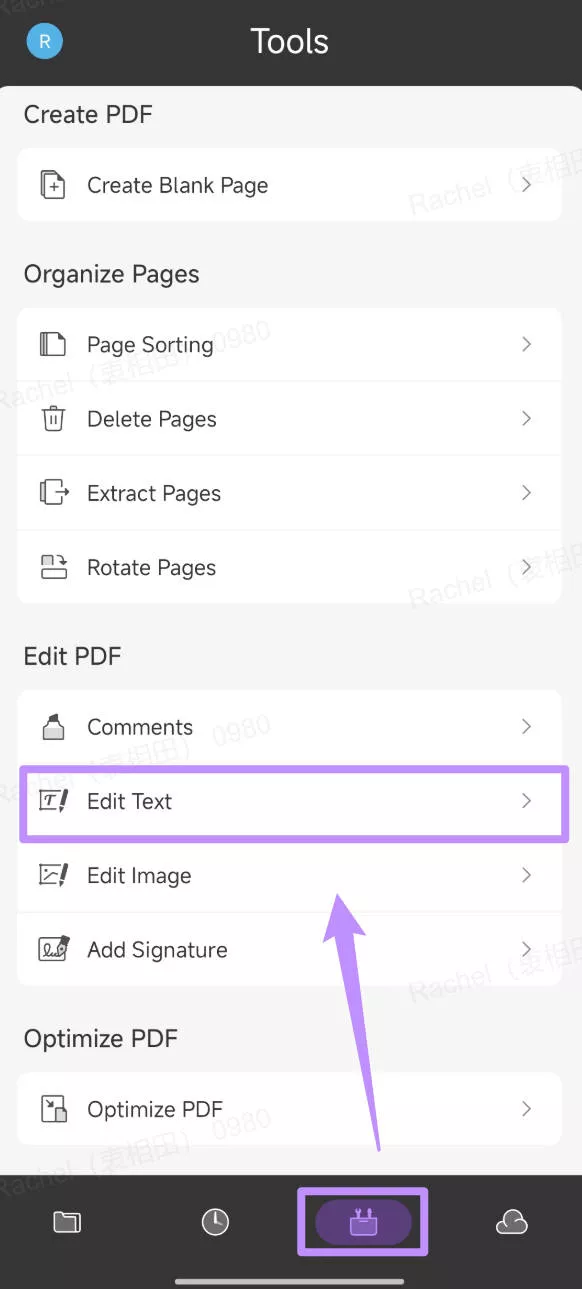
- PDF'in kayıtlı olduğu klasörü seçin ve açın.
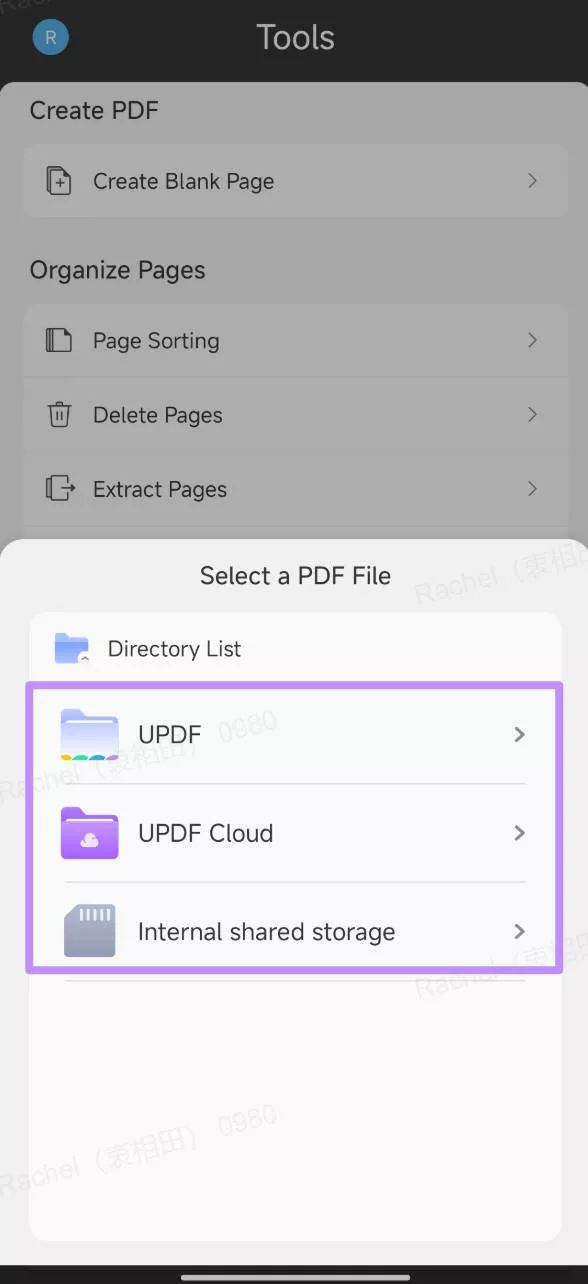
- Düzenlemek istediğiniz metni/paragrafı seçmek için dokunun. Seçmeniz için bir açılır menü göreceksiniz.
- Seçili paragrafın yanındaki küçük açılır pencereden " Düzenle "ye tıklayın. Ardından, imleci düzenlemek istediğiniz metne getirin ve metni düzenlemeye başlayın.
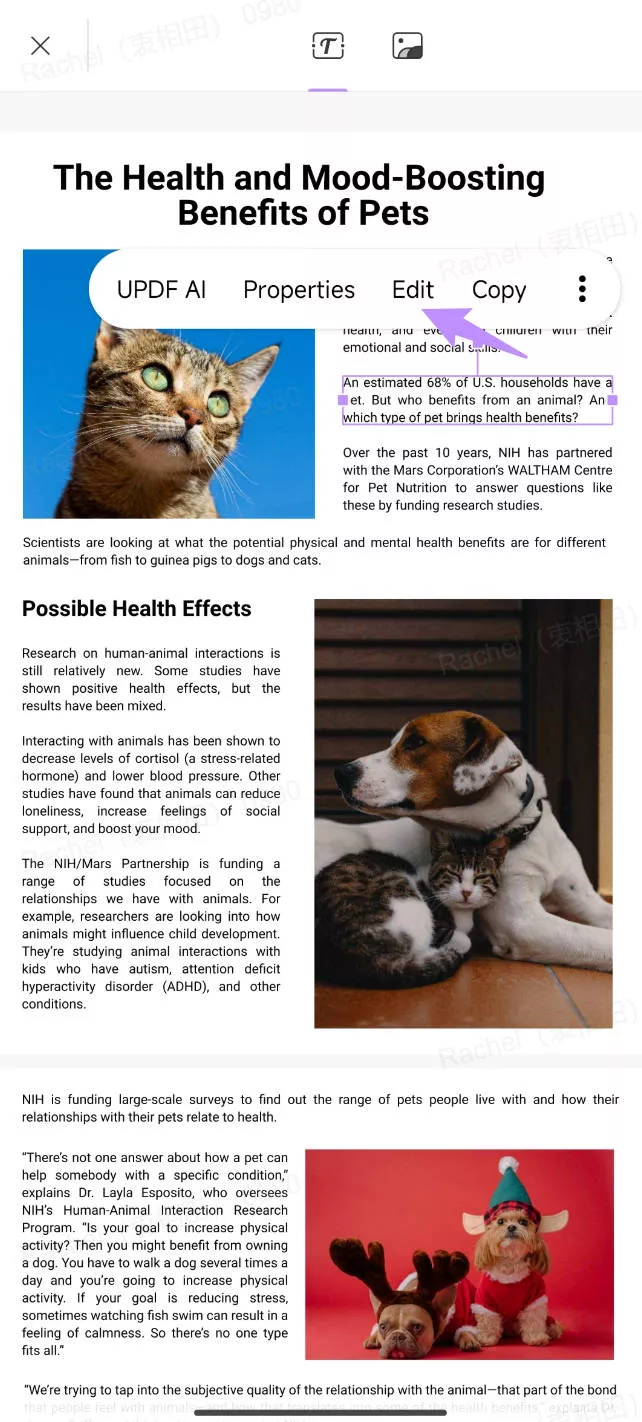
- Metin düzenlemenin yanı sıra, metin rengini, yazı tipi boyutunu, metin hizalamasını ve metin boyutunu da değiştirebilirsiniz. Bunun için, seçili paragrafın yanındaki küçük açılır pencereden " Özellikleri Düzenle "ye tıklayın.
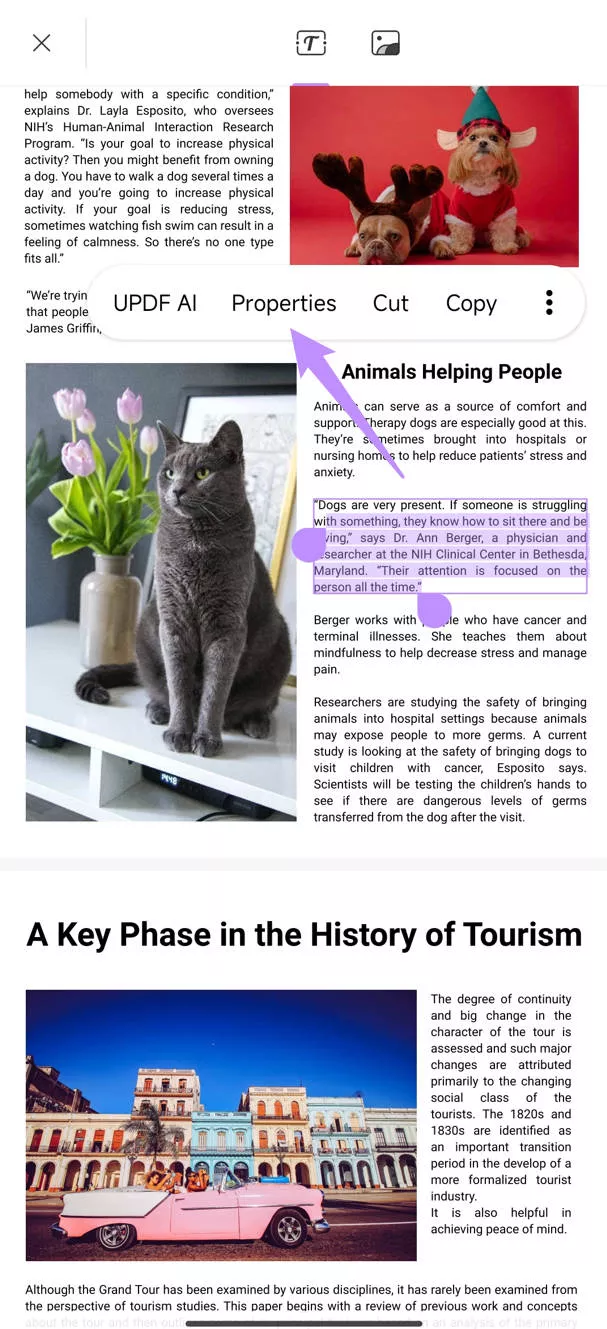
- Daha sonra yazı tipini ve metni kendi isteğinize göre özelleştirin.
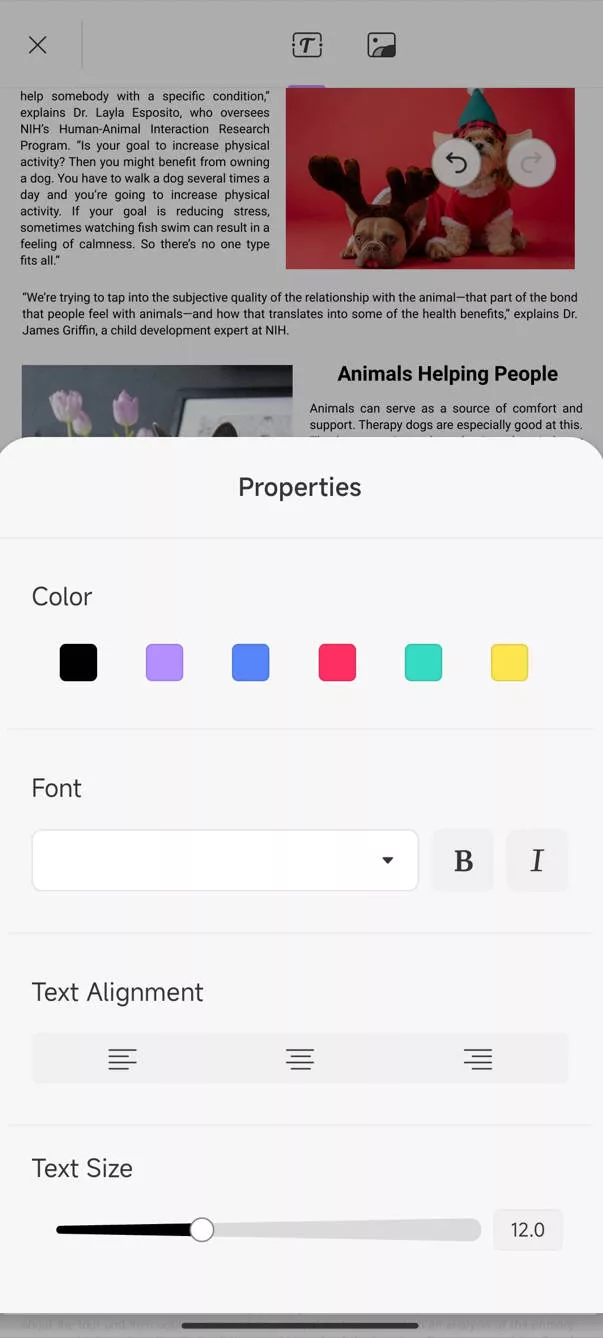
Değişiklikleri kaydetmek için "geri" X simgesine tıklayın.
PDF'ye Metin Ekle
Ayrıca UPDF, PDF'e kolayca metin eklemenize de olanak tanır.
- Ayrıca Android'de " Araçlar " > " Metni Düzenle " seçeneğine tıklamanız ve UPDF formatında açılacak PDF'yi seçmeniz gerekir.
- Metni eklemek istediğiniz yere tıklayın. Lütfen metinlerin bulunduğu yere tıklamayın, aksi takdirde metin ekleme özelliğini kullanamazsınız.
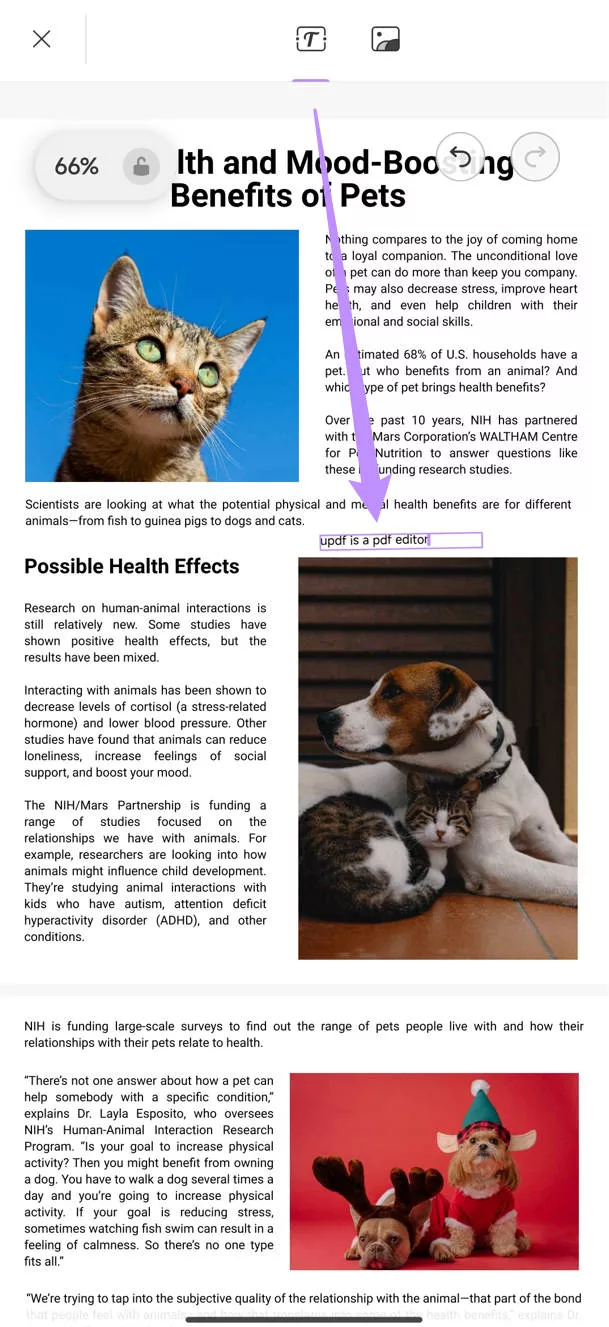
Android'de UPDF'deki değişiklikleri kaydetmek için "x"e tıklayın.
 UPDF
UPDF
 UPDF için Windows
UPDF için Windows UPDF Mac için
UPDF Mac için iPhone/iPad için UPDF
iPhone/iPad için UPDF UPDF için Android
UPDF için Android UPDF AI Online
UPDF AI Online UPDF Sign
UPDF Sign PDF Düzenle
PDF Düzenle PDF Not Ekle
PDF Not Ekle PDF Oluştur
PDF Oluştur PDF Formu
PDF Formu Linkleri Düzenle
Linkleri Düzenle PDF Dönüştür
PDF Dönüştür OCR
OCR PDF → Word
PDF → Word PDF → Görsel
PDF → Görsel PDF → Excel
PDF → Excel PDF Düzenle
PDF Düzenle PDF Birleştir
PDF Birleştir PDF Böl
PDF Böl PDF Kırp
PDF Kırp PDF Döndür
PDF Döndür PDF Koru
PDF Koru PDF İmzala
PDF İmzala PDF Düzenle
PDF Düzenle PDF Temizle
PDF Temizle Güvenliği Kaldır
Güvenliği Kaldır PDF Oku
PDF Oku UPDF Bulut
UPDF Bulut PDF Sıkıştır
PDF Sıkıştır PDF Yazdır
PDF Yazdır Toplu İşlem
Toplu İşlem UPDF AI Hakkında
UPDF AI Hakkında UPDF AI Çözümleri
UPDF AI Çözümleri Yapay Zeka Kullanım Kılavuzu
Yapay Zeka Kullanım Kılavuzu UPDF AI Hakkında Sıkça Sorulan Sorular
UPDF AI Hakkında Sıkça Sorulan Sorular PDF'yi Özetle
PDF'yi Özetle PDF'yi Çevir
PDF'yi Çevir PDF'yi açıkla
PDF'yi açıkla PDF ile sohbet edin
PDF ile sohbet edin Yapay Zeka ile Sohbet
Yapay Zeka ile Sohbet Görüntü ile sohbet
Görüntü ile sohbet PDF'den Zihin Haritasına
PDF'den Zihin Haritasına Akademik Araştırma
Akademik Araştırma Makale Arama
Makale Arama Yapay Zeka Düzeltici
Yapay Zeka Düzeltici Yapay Zeka Yazarı
Yapay Zeka Yazarı Yapay Zeka Ödev Yardımcısı
Yapay Zeka Ödev Yardımcısı Yapay Zeka Test Oluşturucu
Yapay Zeka Test Oluşturucu Yapay Zeka Matematik Çözücü
Yapay Zeka Matematik Çözücü PDF to Word
PDF to Word PDF to Excel
PDF to Excel PDF to PowerPoint
PDF to PowerPoint Kullanıcı Kılavuzu
Kullanıcı Kılavuzu UPDF Püf Noktaları
UPDF Püf Noktaları Sıkça Sorulan Sorular
Sıkça Sorulan Sorular UPDF Yorumları
UPDF Yorumları İndirme Merkezi
İndirme Merkezi Blog
Blog Haber Merkezi
Haber Merkezi Teknik Özellikler
Teknik Özellikler Güncellemeler
Güncellemeler UPDF vs. Adobe Acrobat
UPDF vs. Adobe Acrobat UPDF vs. Foxit
UPDF vs. Foxit UPDF vs. PDF Expert
UPDF vs. PDF Expert